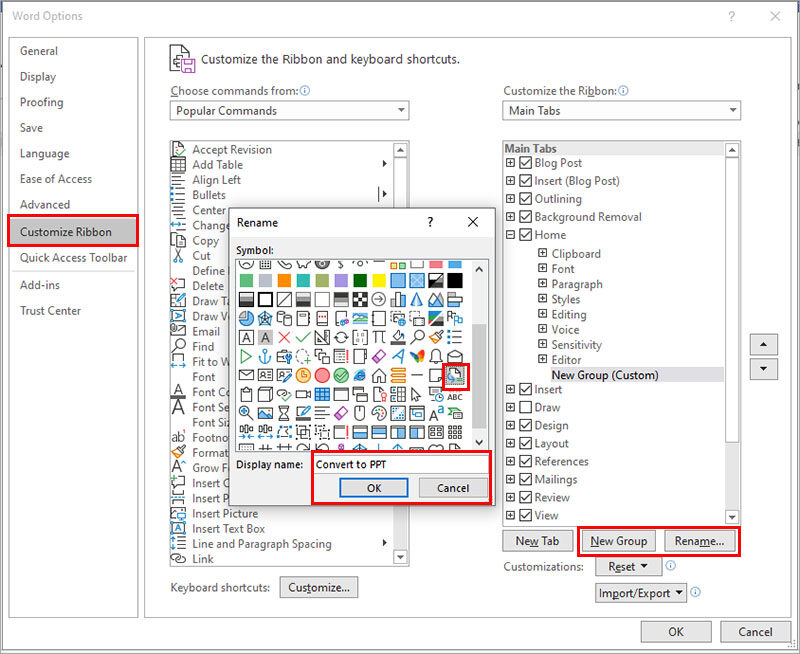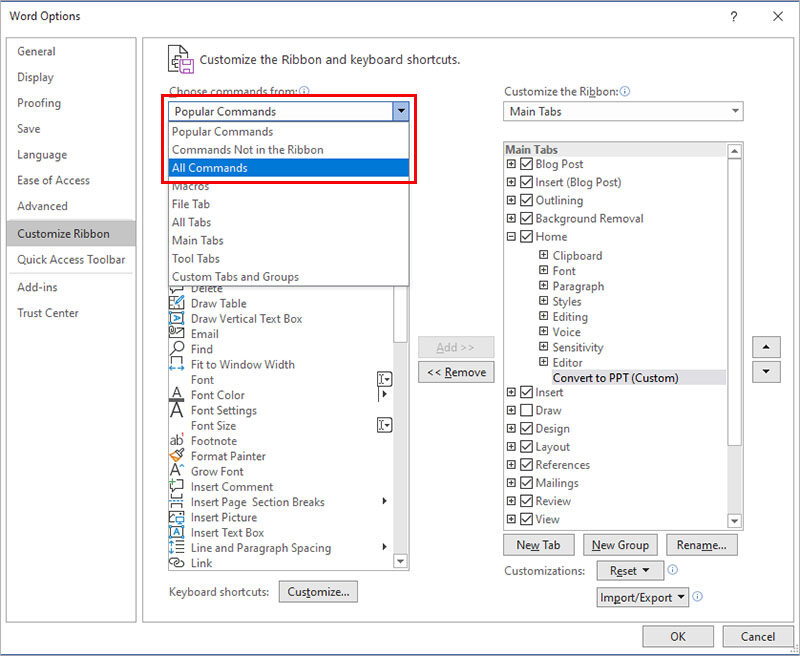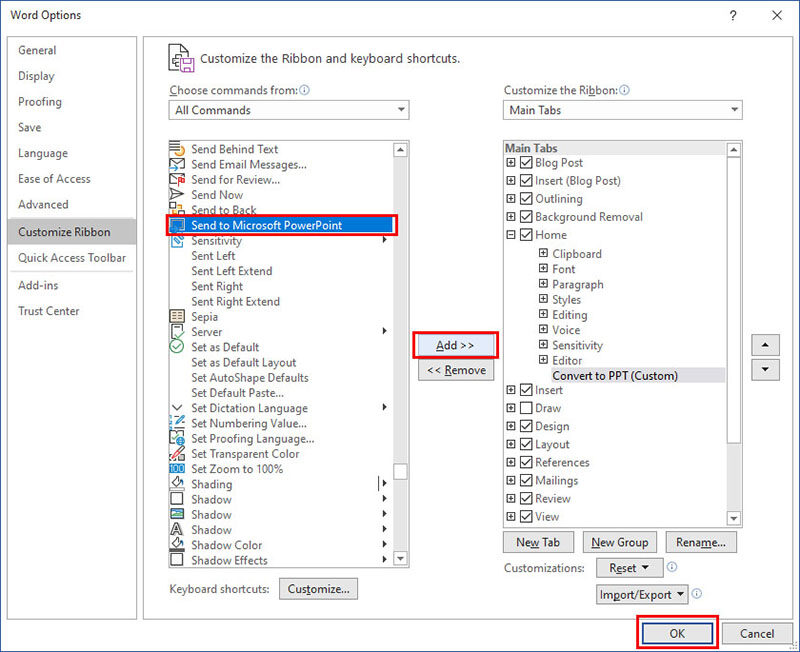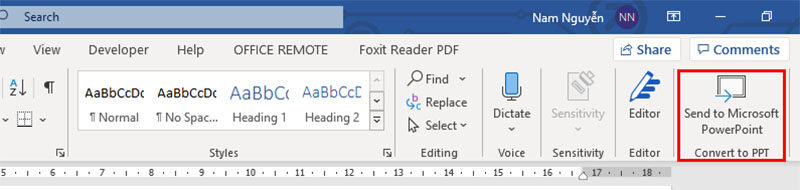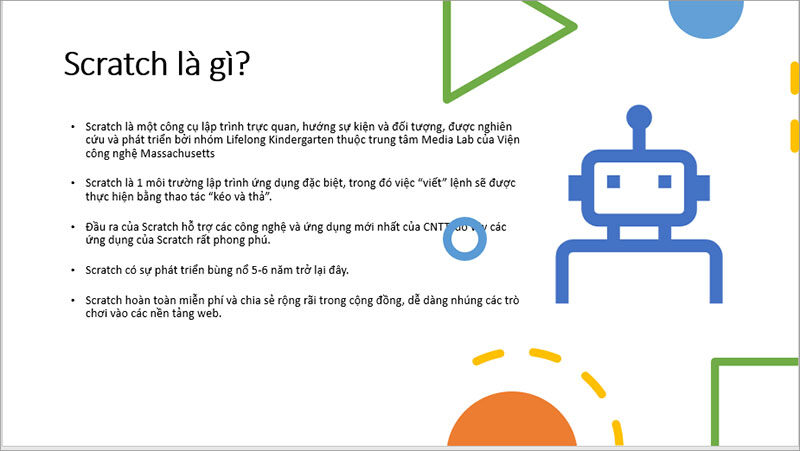Khi cần trình bày một nội dung đã có sẵn trong văn bản Word nhưng không muốn mất thời gian gõ lại, bạn có thể chuyển trực tiếp sang PowerPoint. Bài viết này sẽ hướng dẫn bạn từng bước để thực hiện thủ thuật này một cách nhanh chóng và thuận tiện.
Các Bước Chuyển Đổi Nội Dung
Bước 1: Mở File Options
Đầu tiên, bạn hãy mở file Word mà mình muốn chuyển đổi. Trên thanh công cụ, truy cập vào ribbon File. Tại đây, bạn chọn Options từ menu hiển thị.
Bước 2: Tùy Chỉnh Ribbon
Trong hộp thoại Word Options, bạn hãy chọn tab Customize Ribbon. Tiếp theo, nhấn vào New Group ở phần Main Tab để tạo ra một nhóm mới trong tab Home – hoặc bất kỳ ribbon nào bạn cảm thấy tiện lợi cho việc chuyển đổi từ Word sang PowerPoint.
Đừng quên đặt tên cho nhóm mới này để dễ dàng nhận diện. Ví dụ, bạn có thể đặt tên là Convert to PPT.
Bước 3: Gán Chức Năng Chuyển Đổi
Sau khi tạo nhóm riêng, bạn hãy tìm và thêm chức năng chuyển văn bản từ Microsoft Word sang PowerPoint. Tại mục Choose commands from, hãy chọn All Commands.
Bước 4: Thêm Lệnh Gửi Sang PowerPoint
Trong danh sách lệnh, bạn tìm kiếm lệnh Send to Microsoft PowerPoint. Sau đó, chọn nó và nhấn Add để thêm chức năng này vào nhóm vừa tạo. Khi đã hoàn thành, nhấn OK để xác nhận các thay đổi cài đặt.
Bây giờ, bạn sẽ thấy nhóm mới xuất hiện trên ribbon Home trong thanh công cụ.
Bước 5: Tiến Hành Chuyển Đổi
Mở nội dung văn bản mà bạn muốn chuyển sang PowerPoint. Bạn chỉ cần nhấn nút Send to Microsoft PowerPoint trên thanh ribbon. Ngay lập tức, PowerPoint sẽ tự động khởi động và nhiệm vụ của bạn chỉ còn là định dạng lại nội dung theo ý muốn.
Kết Luận
Thủ thuật chuyển nội dung từ Word sang PowerPoint thật đơn giản và tiện lợi, giúp bạn tiết kiệm thời gian đáng kể trong công việc. Hy vọng rằng hướng dẫn này sẽ góp phần nâng cao hiệu suất làm việc của bạn. Chúc bạn thành công!